HP DeskJet 2700 드라이버 Windows 11,10,8,7에서 다운로드 및 업데이트
게시 됨: 2023-09-24Windows 11, 10, 8 또는 7용 HP DeskJet 2700 드라이버를 다운로드하고 업데이트하는 100% 신뢰할 수 있는 방법을 알아보려면 전체 가이드를 읽어보십시오.
HP DeskJet 2700 프린터 제품군은 뛰어난 수준의 성능을 제공하는 기록을 보유한 올인원 프린터입니다. 고품질 인쇄를 생성하고 예상대로 계속 작동하려면 프린터와 호환되는 드라이버를 설치하는 것이 필수적입니다. 운영 체제와 프린터 간의 효과적인 통신을 위해서는 드라이버 소프트웨어가 절대적으로 필요한 소스입니다. 결과적으로 HP는 프린터의 전반적인 성능을 향상하고 발생할 수 있는 문제를 제거하기 위해 정기적으로 드라이버 업데이트를 게시합니다.
이 페이지에서는 독자들이 최신 HP Deskjet 2700 드라이버 업데이트에 액세스할 수 있는 방법에 대한 정보를 제공합니다. 우리는 귀하에게 가장 적합한 옵션을 선택할 수 있도록 4가지 옵션을 제공했습니다.
HP Deskjet 2700 드라이버 다운로드 및 업데이트 방법
다음 섹션에서는 최신 HP Deskjet 드라이버에 대한 다양한 다운로드 옵션을 찾을 수 있습니다. 이러한 드라이버는 Windows 7, 8, 10 또는 11을 실행하는 장치와 호환됩니다. 모든 기술을 따를 필요는 없습니다. 오히려 장치에 가장 잘 작동하는 절차만 구현해야 합니다.
방법 1: 공식 웹페이지를 통해 수동 HP Deskjet 2700 드라이버 다운로드
HP Deskjet 2700 드라이버 수동 다운로드는 완전히 신뢰할 수 있고 위험이 없습니다. 이 방법을 사용할 때의 유일한 문제점은 사람들에게 시간과 인내심이 필요하다는 것입니다. 또한 제조업체의 웹사이트에서 드라이버를 다운로드하려면 특정 기본 기술 능력이 필요합니다. 절차를 진행하기 전에 Windows 장치에서 설정 앱을 열었는지 확인하십시오. 이를 통해 운영 체제 버전과 적절한 드라이버를 얻는 데 필요한 기타 요구 사항을 확인할 수 있습니다.
모든 것이 있으면 아래 지침에 따라 Windows 11 또는 이전 버전 장치용 HP DeskJet 2700 드라이버를 다운로드하십시오.
1단계: 시스템 브라우저에서 HP 지원 웹사이트를 엽니다.
2단계: 웹사이트의 소프트웨어 및 드라이버영역으로 이동한 다음 검색 필드를 사용하여 "HP OfficeJet 2700"과 같은 프린터 모델 번호를 입력합니다. 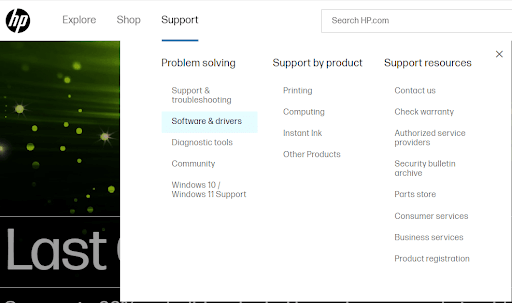
3단계: 적절한 드라이버 소프트웨어를 검색하려면 드롭다운 메뉴에서 제출 옵션을 선택합니다.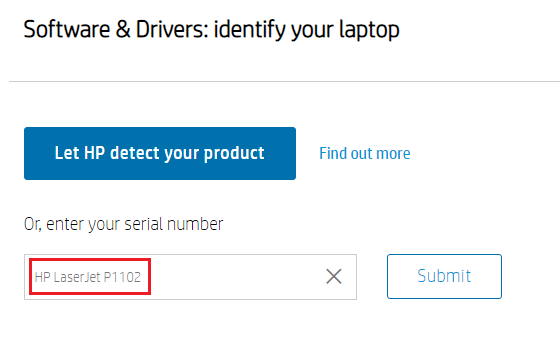
4단계: 자동으로 선택된 운영 체제 버전이 정확한지 확인합니다.그러나 자동 선택이 잘못된 경우 다른 OS 옵션을 선택하십시오.
5단계: HP DeskJet 2700 드라이버를 다운로드하려면 “ 다운로드”옵션을 선택하십시오.
5단계: 최신 HP DeskJet 2700 드라이버 업데이트를 다운로드한 후 설치한 다음 컴퓨터를 다시 시작하여 업데이트를 적용합니다.
드라이버 업데이트의 출처가 진실되고 신뢰할 수 있다는 사실에도 불구하고 이는 경험이 많지 않은 개인에게는 어려운 일입니다. 더 쉬운 솔루션을 찾고 있다면 Windows 10, 11, 8 또는 7 장치용 HP DeskJet 2700 드라이버 다운로드에 다음 방법 중 하나를 사용할 수 있습니다.
추가 읽기: HP 프린터용 프린터 드라이버를 다운로드, 설치 및 업데이트하는 방법
방법 2: 장치 관리자에서 HP DeskJet 2700 드라이버 업데이트
시간이 있고 시스템에 대한 기본 정보가 있는 경우 시스템 도구 장치 관리자를 사용하여 HP DeskJet 2700 드라이버를 얻을 수 있습니다. 이 접근 방식은 실행 시 어느 정도 자급자족할 수 있습니다.
Windows 장치에 HP Deskjet 2700 드라이버 업데이트를 다운로드하기 위해 수행해야 하는 절차는 다음과 같습니다.
1단계: 키보드에서 Windows와 R 키를동시에 클릭하여 실행 대화 상자를 시작합니다.
2단계: 장치 관리자를 시작하려면 devmgmt.msc를입력하고 확인 버튼을 클릭하세요. 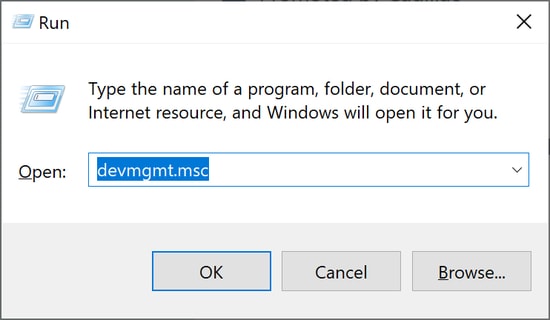
3단계: 프린터 또는 인쇄 대기열 범주 내에서 HP DeskJet 2700 드라이버를 검색합니다.마우스 오른쪽 버튼을 사용하여드라이버 업데이트 옵션을 선택하십시오.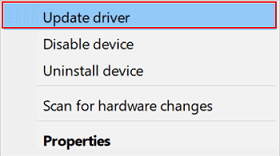

4단계: 다음 상자에서 사용 가능한 첫 번째 옵션을 선택한 다음, 장치가 최신 업데이트를 찾아 다운로드하는 동안 잠시 기다려 주세요.
5단계: 화면 지침에 따라 드라이버를 실행하고 설치합니다.또한 업데이트된 드라이버를 적용하려면 컴퓨터를 다시 시작하세요.
HP DeskJet 2700 드라이버를 자동으로 다운로드하는 기술을 찾고 있다면 다음 접근 방식을 고려해 보는 것이 좋습니다.
또한 읽어 보세요: Windows 11,10, 8, 7용 HP DeskJet 1515 드라이버 다운로드 및 업데이트
방법 3: Bit Driver Updater를 사용하여 HP DeskJet 2700 드라이버 자동 업데이트
Bit Driver Updater의 도움으로 HP DeskJet 2700 드라이버를 포함하여 시스템에 대한 모든 드라이버를 자동으로 다운로드하십시오. 드라이버를 최신 상태로 유지하는 것 외에도 Bit Driver Updater Pro 버전을 사용하면 다음과 같은 추가 기능을 사용할 수 있습니다.
- 오래된 드라이버를 찾기 위한 빠른 시스템 검사
- 한 번의 클릭으로 다운로드
- 보류 중인 드라이버 업데이트 예약
- WHQL 인증 및 검증된 드라이버
- 60일 환불 보장
- 24*7 지원 지원
- 운전정보 저장을 위한 대용량 데이터베이스
- 데이터 백업 및 복원 기능
비트 드라이버 업데이트 프로그램을 사용하여 HP DeskJet 2700 드라이버 업데이트를 다운로드하는 단계:
1단계: 비트 드라이버 업데이트 프로그램을 설치하려면 화면의 단계를 다운로드하고 적용하세요.
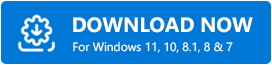
2단계: Bit Driver Updater를 열고 드라이버 검색옵션을 선택하여 시스템에서 오래된 드라이버를 검색하는 프로세스를 시작합니다. 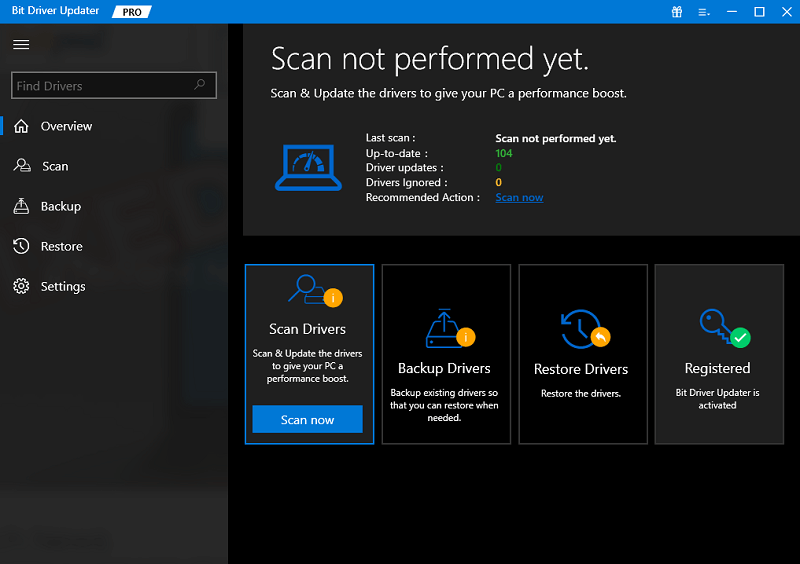
3단계: 명령 실행이 완료되면 오래되어 업데이트가 필요한 드라이버 목록이 표시됩니다.
4단계: HP DeskJet 2700 드라이버 업데이트 옆에 있는 링크를 클릭하여 지금 업데이트옵션을 선택합니다.
5단계: 또는 화면 하단에 있는 모두 업데이트옵션을 선택하여 사용 가능한 드라이버 업데이트를 모두 다운로드할 수도 있습니다. 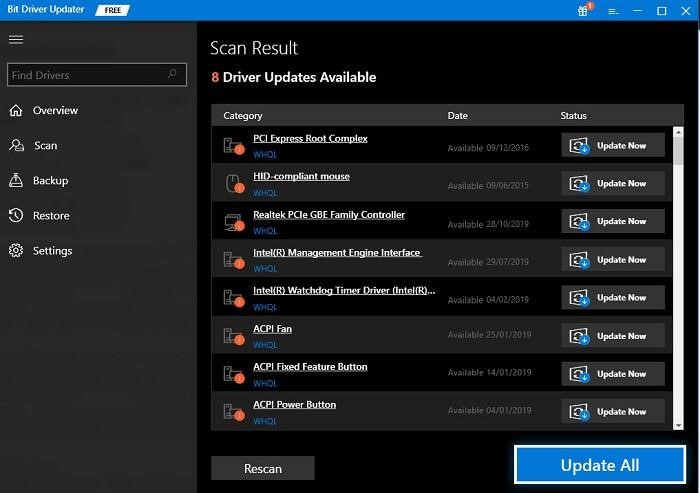
참고: Pro 버전의 프로그램이 없는 경우 각 드라이버를 개별적으로 업데이트해야 합니다.
4단계: 최신 드라이버를 설치하려면 HP DeskJet 2700 드라이버 업데이트를 클릭한 다음 화면의 지시를 주의 깊게 따르십시오.
5단계: 업그레이드를 설치하려면 데스크톱 또는 노트북 컴퓨터를 다시 시작해야 합니다.
비트 드라이버 업데이트 프로그램은 Windows 10, 11, 8 또는 7용 HP DeskJet 드라이버를 다운로드하는 가장 빠르고 쉬운 방법입니다. 도구의 잠재력을 최대한 활용하려면 소프트웨어의 Pro 버전으로 전환하세요.
또한 읽어 보세요: HP DeskJet Ink Advantage 2135 복합기 프린터 드라이버 다운로드
방법 4: HP DeskJet 2700 드라이버 다운로드용 Windows 업데이트 사용
이 사실을 알지 못할 수도 있지만 OS를 최신 버전으로 업그레이드하면 HP DeskJet 2700 드라이버 업데이트에 도움이 될 수 있습니다. 이 튜토리얼의 마지막 부분에 이 접근 방식이 포함된 것은 다소 믿기지 않는다는 사실을 반영합니다.
따라서 Windows 7, 8 또는 이후 버전용 운영 체제 및 HP DeskJet 2070 드라이버를 업데이트하는 방법을 알고 싶다면 다음을 수행하십시오.
1단계: OS 업데이트를 찾으려면 작업 표시줄의 검색 필드로 이동하여 업데이트 확인을 입력한 다음 목록에 나타나는 첫 번째 옵션을 선택합니다.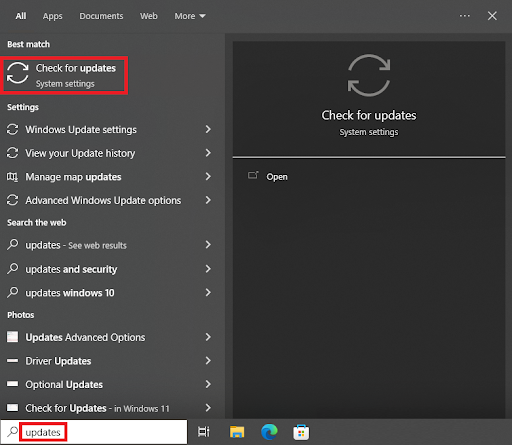
2단계: 설정이 로드될 때까지 기다린 후 화면에 업데이트 확인아이콘이 나타나면 클릭하세요. 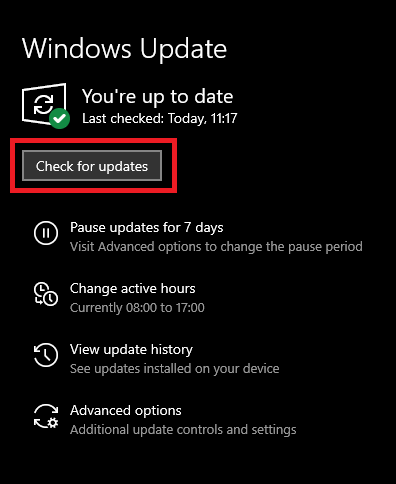
3단계: 도구가 최근 출시된 업데이트를 확인하는 동안 약 1~2분 정도 기다립니다.모든 범주에 걸쳐 사용 가능한 모든 업데이트를 다운로드하고 설치해야 합니다.
다운로드가 완료되면 컴퓨터를 다시 시작하여 Windows 10용 HP DeskJet 2700 드라이버를 적용합니다.
또한 읽어 보세요: Windows PC용 HP OfficeJet Pro 8720 드라이버 다운로드, 설치 및 업데이트
HP DeskJet 2700 드라이버 다운로드 및 업데이트: 완료
HP DeskJet 2700용 드라이버를 다운로드하고 업데이트된 상태로 유지하는 방법에 대한 가이드가 결론에 도달했습니다. 앞서 언급한 전략을 적용하는 것은 전혀 위험이 없으며 신뢰할 수 있습니다. 반면에 독자들은 완전히 자동화된 방식을 사용하여 드라이버를 업데이트할 것을 강력히 권장합니다. 드라이버를 자동으로 신속하게 다운로드하려면 최신 버전의 Bit Driver Updater 소프트웨어를 Windows 장치에 다운로드하십시오.
도움이 필요합니까, 아니면 우리에게 권장할 사항이 있습니까? 이를 위해 댓글창의 공간도 열려있습니다. 또한, 위의 가이드가 도움이 되었다고 생각하신다면 저희 사이트를 구독하시면 이와 같은 기사를 더 많이 받아보실 수 있습니다.
